Dans les anciennes versions de Windows, il a toujours été possible de supprimer d’un simple clic droit de souris des dossiers et leurs raccourcis du traditionnel menu Démarrer. Cela peut sembler étrange, mais Microsoft a retiré cette possibilité avec Windows 10. Heureusement, il existe une simple astuce pour le faire et je vous l’explique dans cet article.
Quoi de plus basique sur un ordinateur que d’avoir la possibilité de supprimer des dossiers et des fichiers, et ce, même dans le menu principal du système ? Cela est utile bien sûr, mais selon moi c’est plus que nécessaire.
Dans toutes les versions précédentes de Windows (sauf la version 8.0 où le menu Démarrer avait fait place à l’écran d’accueil « Metro » qui n’affichait que des tuiles), il suffisait de faire un clic droit sur un élément du menu Démarrer et de cliquer sur « Supprimer » pour qu’il disparaisse du menu. Voici un exemple sur Windows 7 :
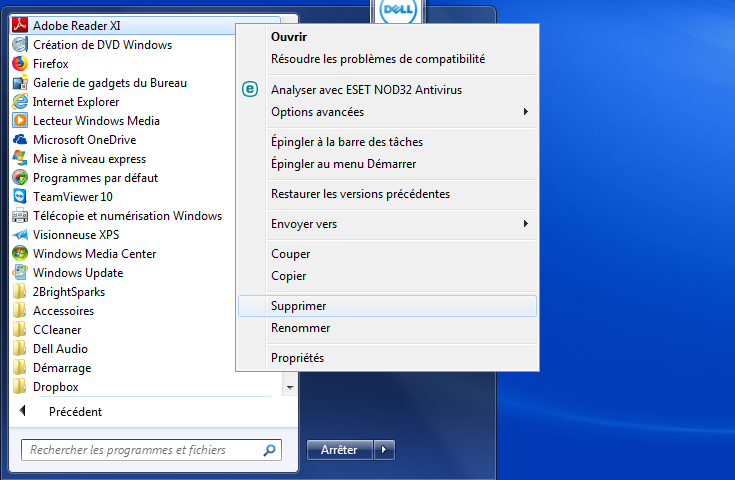
Peut-être ne l’aviez-vous pas remarqué, mais Windows 10 ne permet pas de supprimer un élément du menu Démarrer. Un clic droit sur un raccourci permet notamment de désinstaller l’application Windows 10 (tant qu’elle n’est pas native) ou un logiciel installé dans l’ordinateur, mais il est impossible de retirer le raccourci du menu. Pire encore, un clic droit sur un dossier ne fait absolument rien. Que faire alors si la désinstallation d’un logiciel a laissé ses raccourcis devenus inutiles dans le menu Démarrer ?
Suppression des éléments depuis l’Explorateur de fichiers de Windows
Voilà la solution, plutôt simple non ? Il faut savoir que les éléments affichés dans le menu Démarrer de Windows ne sont rien d’autre que des raccourcis (des fichiers) stockés dans des répertoires du système dans votre ordinateur. On les retrouve donc évidemment dans l’Explorateur de fichiers de Windows.
Ainsi, il suffit de connaître l’emplacement exact où sont stockés les raccourcis du menu Démarrer pour les supprimer. Pour accéder à ces dossiers, vous n’avez qu’à copier l’un des « chemins » indiqués ci-dessous et de le coller dans la barre d’adresse de l’Explorateur de fichiers située en haut de celui-ci.
Pour changer l’adresse affichée dans l’Explorateur de fichiers (chemin vers un dossier de l’ordinateur), vous n’avez qu’à faire un clic droit sur celle-ci et de cliquer sur « Modifier l’adresse ». Voici un exemple :
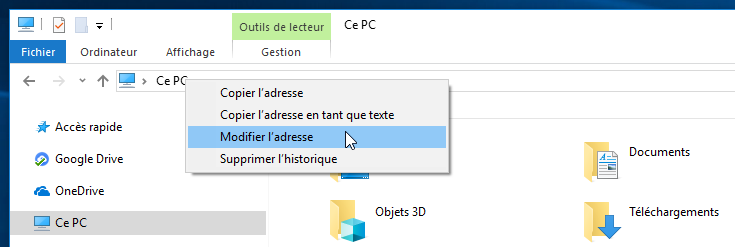
Note importante : lors de leur installation, certains logiciels créent des raccourcis qui seront visibles uniquement dans votre compte utilisateur alors que d’autres les rendent accessibles pour tous les comptes utilisateurs de l’ordinateur. Il y a donc forcément deux répertoires à vérifier dans le système pour supprimer (ou ajouter si on le souhaite) des raccourcis du menu Démarrer.
Il faut aussi savoir que les répertoires mentionnés plus bas dans cet article sont habituellement cachés par le système dans l’Explorateur de fichiers de Windows. En copiant le chemin d’accès depuis mon article vers votre Explorateur de fichiers, vous aurez accès à ces dossiers même s’ils sont « invisibles ». Vous pouvez choisir d’afficher de façon permanente les dossiers cachés de Windows par cette petite procédure de Microsoft (je ne le recommande pas si vous êtes novice !).
Dossiers et raccourcis présents uniquement dans votre compte utilisateur
Comme je le spécifiais dans la note ci-dessus, certains logiciels créent des raccourcis seulement dans le compte utilisateur à partir duquel ils ont été installés (soit parce que c’était le choix de l’utilisateur, soit que l’installateur du logiciel a été programmé ainsi). Voici le « chemin » à copier / coller dans la barre d’adresse de l’Explorateur de fichiers pour accéder au dossier des raccourcis du menu Démarrer de votre compte utilisateur :
%AppData%\Microsoft\Windows\Start Menu\ProgramsSupprimez alors le dossier ou le(s) raccourci(s) que vous souhaitez ne plus voir apparaître dans le menu Démarrer.
Dossiers et raccourcis présents dans tous les comptes utilisateurs
Chaque compte utilisateur de l’ordinateur équipé de Microsoft Windows a son propre dossier dans le système. Mais lorsqu’un logiciel est installé de façon à ce qu’il soit accessible à tous les utilisateurs depuis le menu Démarrer, il crée un ou des raccourcis dans un répertoire commun à tous les utilisateurs.
C’est l’option par défaut de la plupart des logiciels, à moins qu’il permette à l’utilisateur qui l’installe de choisir si le programme doit être accessible à lui seul ou à tous les utilisateurs. Le répertoire est le suivant :
%ProgramData%\Microsoft\Windows\Start Menu\ProgramsEt il y a aussi un dossier par défaut pour les nouveaux comptes utilisateurs
J’ai mentionné plus haut qu’il y avait deux principaux répertoires à vérifier pour supprimer (ou ajouter) des raccourcis du menu Démarrer de Windows. Mais je dois préciser qu’il en existe un troisième. Il s’agit d’un dossier « par défaut » utilisé par le système pour configurer les nouveaux comptes utilisateurs créés ultérieurement. Les raccourcis de ce répertoire sont peu nombreux et sont principalement des raccourcis « système » que l’on doit généralement conserver (accès à l’Explorateur de fichiers par exemple). Le répertoire est le suivant :
C:\Users\Default\AppData\Roaming\Microsoft\Windows\Start Menu\ProgramsNote : le « C:\ » correspond à la lettre de lecteur où est installé Windows. S’il a initialement été installé sur un autre lecteur, il faut plutôt utiliser la lettre de celui-ci.
Ajouter manuellement des raccourcis dans le menu Démarrer
Comme je l’ai mentionné plus tôt, en accédant à ces répertoires vous pouvez aussi ajouter des dossiers et des raccourcis vers d’autres programmes, documents ou fichiers auxquels vous souhaitez accéder rapidement par le menu Démarrer de Windows.
Pour ce faire, vous devez créer un raccourci à partir du fichier en question (faire un clic droit de la souris sur le fichier et cliquer sur « Créer un raccourci »), puis copier celui-ci dans le répertoire du menu Démarrer. Il apparaîtra alors dans la liste de « Tous les programmes ».
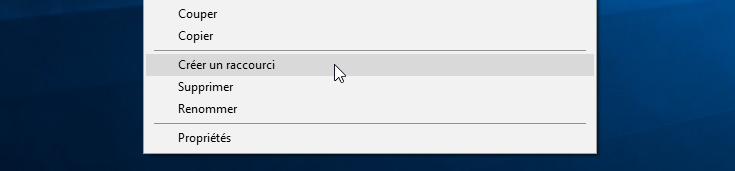
Épingler un programme dans l’écran d’accueil
Le menu Démarrer de Windows 10 est une combinaison du traditionnel menu des anciennes versions de Windows et celui de Windows 8.0 où il n’y avait que des tuiles. Ces dernières qui sont affichées dans le menu Démarrer de Windows 10 prennent place dans une zone du menu que l’on appelle « Écran d’accueil ».
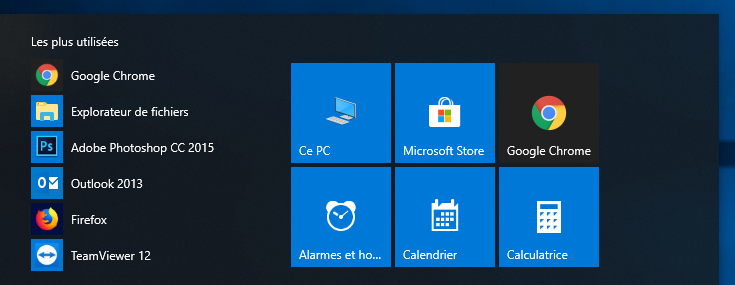
Ainsi, il existe une façon encore plus simple de créer un raccourci vers un programme dans le menu Démarrer de Windows 10 si l’on souhaite l’afficher sous forme de tuile. Il suffit de faire un clic droit de la souris sur le fichier du programme et de cliquer sur « Épingler à l’écran d’accueil ». Cela est utile pour ouvrir rapidement, par exemple, un logiciel portable (programme qui ne requiert pas d’installation sur le disque de l’ordinateur).
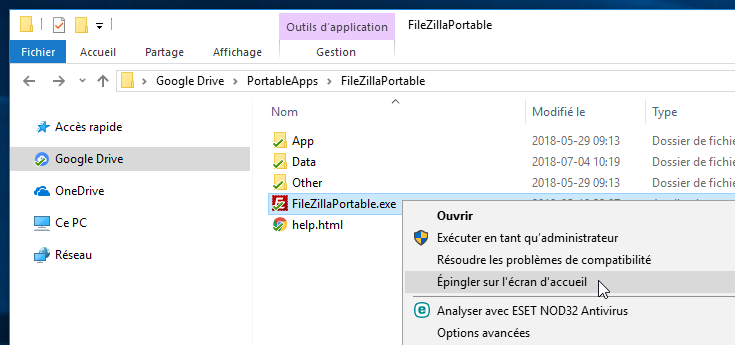
Vous avez des questions ou des suggestions d’amélioration de cet article ? N’hésitez pas à laisser votre commentaire ci-dessous !
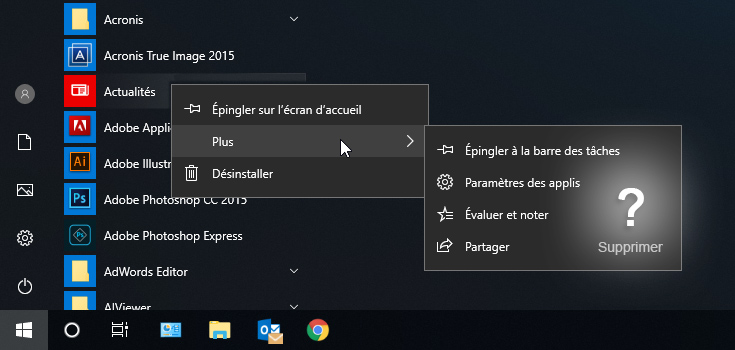


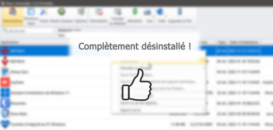


9 commentaires
Sur « Comment supprimer un dossier ou un raccourci dans le menu Démarrer de Windows 10 »
Écrire un commentaire
les acces aux differents menu demarrer (strt menu) sur la version française son protégés par des autorisations particulieres… ça rend plus difficile les suppressions des racourcis…
J’ai fait l’installation de Office 365 à partir du compte Microsoft mais la barre de téléchargement des fichiers s’est bloquée. Après 1h environ, j’ai décidé de fermer la fenêtre et de relancer l’installation qui a fonctionné cette 2e fois. Quand je suis allé dans le menu « démarrer », j’ai constaté 2 choses: 1) Avec Office 2010, tous les programmes de la suite étaient regroupés dans un seul dossier « Microsoft Office » alors qu’avec 365, ils sont éparpillés selon l’ordre alphabétique; 2) j’ai un en raccourci en double mais « non opérationnel » de tous ces programmes. J’ai suivi vos liens mais je n’arrive pas à trouver ces icônes.
Bonjour monsieur Fleury. Essayez en vous rendant directement dans le dossier utilisateur de votre compte sans copier mes liens. Rendez vous dans l’explorateur Windows, puis dans le disque C: et le dossier Utilisateurs. Allez ensuite dans le dossier portant votre nom d’utilisateur. Assurez-vous que les fichiers cachés sont affichés dans l’explorateur (dans la barre d’outils en haut de celui-ci vous avez la possibilité de cocher une case pour afficher les fichiers cachés).
Une fois dans votre dossier utilisateur suivez le chemin suivant : AppData\Roaming\Microsoft\Windows\Start Menu\Programs
Si les raccourcis ne sont pas tous là, ils ont peut-être été ajoutés pour tous les utilisateurs. Il faut alors aller dans le dossier « Public » qui se trouve dans C:\Utilisateurs.
Dites-moi si vous y arrivez.
Depuis un bon moment, je n’utilise plus le menu démarrer d’origine de Windows 10. Je le trouvais plutôt déplaisant extension terme de fonctionnement et il ne me donnait pas accès aux différentes sections utilisés par le passé. J’ai donc installé Start10, une appli qui remplace le menu démarré de Windows, conçu par Stardock. Personnalisable, il me permet d’ouvrir les menu perdu avec le temps (en tête de liste, le vieux panneau de configurations) et de supprimer facilement les liens comme par le passé. Pour seulement 5$ ça en vaut largement la peine.
Une belle alternative, merci. Je vais l’essayer.
Bonjour,
Merci beaucoup.
Ca fait deux jours que je cherche à supprimer les raccourcis du menu démarrer et il fallait les supprimer du répertoire C:\Users\Default\AppData\Roaming\Microsoft\Windows\Start Menu\Programs.
Merci pour le complément d’information…
Pour effacer les traces restantes comme les raccourcis lors de la désinstallation d’un programme, l’utilisation de Geek Uninstaller peut être utile. Il y a une version gratuite pour utilisation personnel. Ça permet entre autre de supprimer les raccourcis qui peuvent rester. Le programme passe par le désinstallateur de l’application en premier et chercher les traces par la suite. On a ensuite la liste de ce qui reste, et on a le choix de les garder ou non. Le programme est ici pour ceux que ça intéresse.
https://geekuninstaller.com/
Merci, c’est un complément qui peut être utile. Il existe de nombreux logiciels de ce type, mais plusieurs contiennent beaucoup de publicités et des options douteuses. Je n’ai jamais essayé celui-ci. Ce sera à tester…